iMyFone AnyTo Neden Çalışmıyor ve Sorun Nasıl Düzeltilir
Google arama motorunda konum sahteciliği yazılımı ararsanız, sonuç sayfasının en üstünde AnyTo görünebilir. Yazılımı bilgisayarınıza yükledikten ve cep telefonunuzu bağladıktan sonra konumunuzu sahteleştirebilir ve Pokemon GO'yu hackleyebilirsiniz. Ancak, yazılımı kullanırken birkaç sorun oluşabilir. Bu makale, nasıl düzeltileceğini açıklar iMyFone AnyTo çalışmıyor Doğrulanmış çözümlerle hızlı bir şekilde.
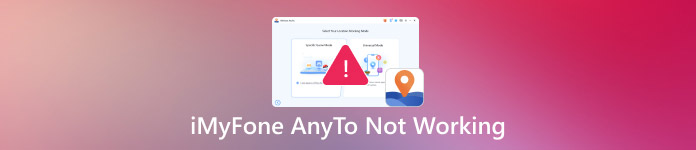
Bu makalede:
Bölüm 1: iMyFone AnyTo Nedir?
Daha önce de belirtildiği gibi, iMyFone AnyTo mobil cihazınızın GPS konumunu değiştirmek veya taklit etmek için geliştirilmiş bir yazılım programıdır. Coğrafi konumunuzu taklit eder ve hareket etmeden konum tabanlı oyunlar oynamanızı sağlar.
iMyFone AnyTo'nun Başlıca Özellikleri
1. iPhone ve Android telefonlarda GPS konumunuzu değiştirin.
2. iOS veya Android'e sahtekarlık uygulamasını yükleyin.
3. Akıllı telefonunuzu jailbreak yapmaz veya rootlamaz.
4. GPS kumandasını hassas adreslerle kontrol edin.
5. Pokemon GO dahil olmak üzere konum tabanlı uygulamalarla çalışın.
6. En son iOS 26 ve Android 16 ile uyumludur.
iMyFone AnyTo neden çalışmıyor? Nedenleri karmaşıktır. Sorun yanlış yapılandırma, sistem çakışmaları, zayıf internet bağlantısı, güncel olmayan uygulama sürümleri ve daha fazlasından kaynaklanıyor olabilir.
Bölüm 2: iMyFone AnyTo'nun Çalışmaması Nasıl Düzeltilir
Çözüm 1: Telefonunuzu yeniden başlatın
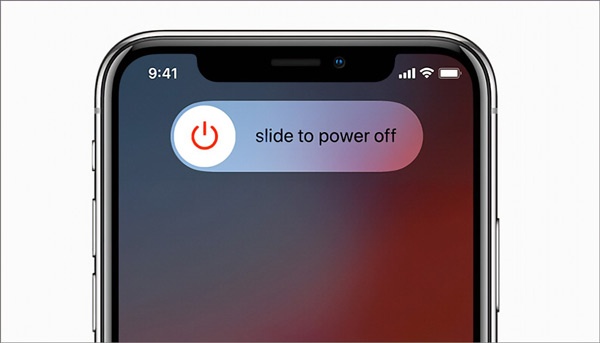
Pokemon GO oynarken iMyFone AnyTo çalışmıyorsa, telefonunuzu yeniden başlatabilir ve cihazınızdaki sahtekarlık uygulamasını sıfırlayabilirsiniz. Taraf veya Uyu/Uyandır iPhone'unuzda güç kapatma ekranı görünene kadar düğmesine basın. Kaydırıcıyı hareket ettirin ve cihazınızı kapatın. Taraf veya Uyu/Uyandır Apple logosunu görene kadar birkaç dakika sonra düğmesine basın. Hızlı Ayarlar Android cihazda panele dokunun Güç düğmesine basın ve basın Tekrar başlat.
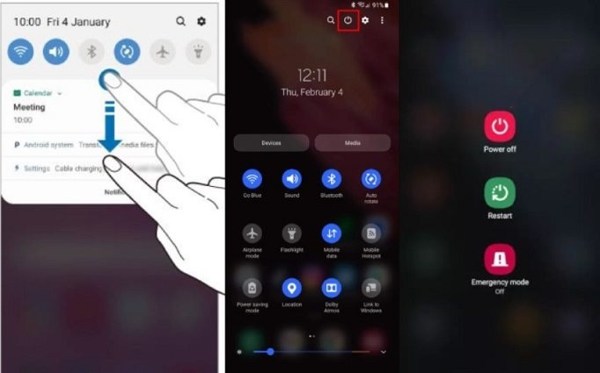
Çözüm 2: AnyTo'yu güncelleyin
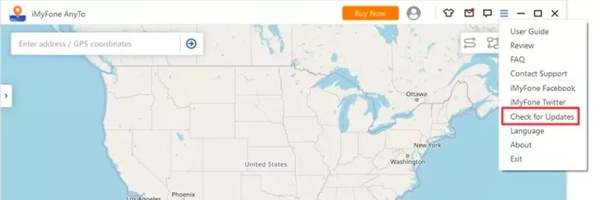
Sahtekarlık uygulamasının eski sürümleri, iMyFone AnyTo iOS 17/16'nın çalışmaması gibi sorunlara yol açabilir. İyi haber şu ki, uygulamayı kolayca güncelleyebilirsiniz. Masaüstü yazılımını kullanıyorsanız, Hamburger düğmesine basın ve seçin Güncellemeleri kontrol et. Ardından, yazılımı güncellemek için ekrandaki talimatları izleyin. Uygulamayı kullanıyorsanız, kaldırın ve telefonunuza en son sürümü yükleyin.
Çözüm 3: Yazılımı güncelleyin
Cihazınız AnyTo iOS veya AnyTo Android ile uyumlu değilse, yazılımınızı hemen güncellemeniz gerekir. Aslında, sahtecilik uygulaması en son iOS ve Android sürümlerinde iyi çalışırken eski cihazlarda iyi çalışmaz.
iPhone'da
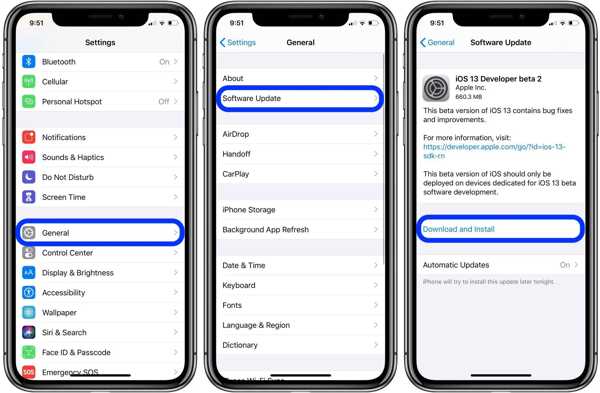
Aç Ayarlar Uygulamaya git Genel sekmesine gidin ve seçin Yazılım güncellemesi güncellemeleri aramak için. Bir güncelleme mevcutsa, İndir ve Yükle buton.
Android'de
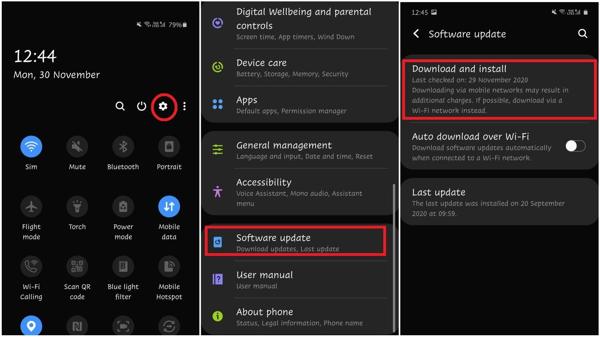
Çalıştır Ayarlar Uygulamaya dokunun Yazılım güncellemesive tuşuna basın İndir ve kur Güncelleme varsa butonuna tıklayın.
Çözüm 4: İnternet Bağlantınızı Kontrol Edin

iMyFone AnyTo'nun çalışmamasının sebebi internet bağlantınız olabilir. Uygulama konumunuzu taklit etmek için sabit bir internet bağlantısı gerektirir. Sinyal simgesini kontrol edebilirsiniz. Bağlantı zayıfsa, başka bir ağa geçmeniz veya bağlantının düzelmesini beklemeniz daha iyi olur.
Çözüm 5: Bir Bilgisayarla Konumu Değiştirin
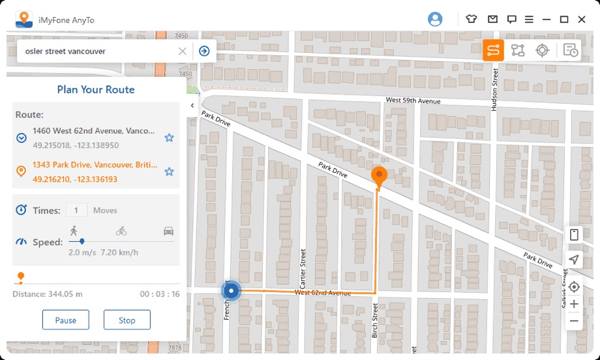
iMyFone AnyTo ile şunları yapabilirsiniz: iPhone'da konumunuzu değiştirin ve Android uygulamasını ve masaüstü yazılımını kullanarak. iMyFone AnyTo çalışmıyorsa, iPhone veya Android telefonunuzu bir USB kablosuyla bilgisayarınıza bağlayın ve masaüstü yazılımını kullanarak konumunuzu taklit edin.
Bölüm 3: iMyFone AnyTo'ya En İyi Alternatif
iMyFone AnyTo Pokemon GO çalışmıyorsa, aşağıdaki gibi bir alternatif kullanmanız daha iyi olur: iLocaGoCep telefonunuzun lokasyonunu değiştirmenize ve sanal rotaları etkin bir şekilde oluşturmanıza olanak sağlar.

4.000.000+ İndirme
Yaratmak sanal konum Android ve iPhone'da tek tıkla.
En son iOS ve Android sürümlerini destekleyin.
Birçok cep telefonu markasıyla uyumludur.
Kullanıcı dostu bir arayüz entegre edin.
Hemen hemen tüm uygulamalarda ve mobil oyunlarda mevcuttur.
iMyFone AnyTo'ya En İyi Alternatif Nasıl Kullanılır
iMyFone AnyTo alternatifini yükleyin
Bilgisayarınıza yükledikten sonra iMyFone AnyTo'ya en iyi alternatifi çalıştırın. Telefonunuzu bir USB kablosuyla bilgisayara bağlayın. Hemen algılanacaktır.

Bir mod seçin
Sadece telefonunuzun konumunu değiştirmeniz gerekiyorsa, şunu seçin: Konumu DeğiştirSanal rotalar oluşturmak için üç mod vardır: Tek Durak Modu, Çoklu Durdurma Modu, ve Joystick Moduİhtiyaçlarınıza göre bir mod seçin.

GPS konumunu değiştir
Varsayılan olarak, başlangıç noktası mevcut konumunuzdur. Ardından, rotayı ve hedefi kontrol etmek için farenizi veya klavyenizi kullanın. Son olarak, Hareket etmeye başla buton.

Çözüm
Şimdi, ne zaman ne yapabileceğinizi anlamalısınız. iMyFone AnyTo çalışmıyor iOS 17 ve önceki sürümlerde veya Android'de. Sorunu hızlı bir şekilde çözmek için sorun giderme rehberimizi takip edebilirsiniz. Nihai çözüm, doğrudan iLocaGo gibi bir alternatif kullanmaktır.
Sıcak Çözümler
-
GPS Konumu
- Koordinatlarla En İyi Pokemon Go Konumları
- Life360'ta Konumunuzu Kapatın
- iPhone'da Konum Nasıl Değiştirilir?
- iSpoofer Pokemon Go'nun incelemesi
- iPhone ve Android'de Sanal Konumları Ayarlama
- TikTok Konumunuzu Takip Edin
- Monster Hunter Now Joystick
- IP Konum Bulucunun İncelenmesi
- Mobile Legends Konumunu Değiştir
- Tiktok'ta Konumu Değiştir
-
iOS'un kilidini aç
-
iOS İpuçları
-
Android'in kilidini aç

